Como mover ou substituir referências em fórmulas do Excel?
Por exemplo, você tem uma lista de fórmulas mostradas como =Planilha1!(célula) +1, agora deseja substituir todas as ocorrências de Planilha1 nas fórmulas por Planilha3, conforme mostrado na captura de tela abaixo. Como você pode resolver isso rapidamente no Excel?
 |  |  |
Mover ou substituir referências em fórmulas do Excel
Mover ou substituir referências em fórmulas do Excel
Se você deseja mover ou substituir uma referência específica em todas as fórmulas de um intervalo ou planilha, pode aplicar o utilitário Localizar e Substituir para resolver isso.
1. Selecione um intervalo ou a planilha onde deseja usar as fórmulas, pressione as teclas Ctrl + H para exibir a caixa de diálogo Localizar e Substituir. Veja a captura de tela:
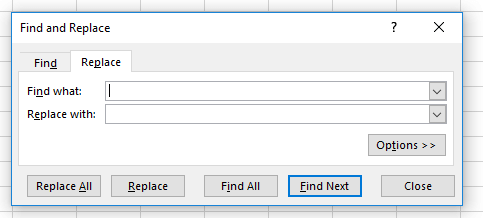
2. Clique em Opções para expandir a caixa de diálogo, digite a referência que deseja localizar no campo Localizar o que, digite a nova referência no campo Substituir por e selecione Fórmulas na lista suspensa Pesquisar em. Veja a captura de tela:
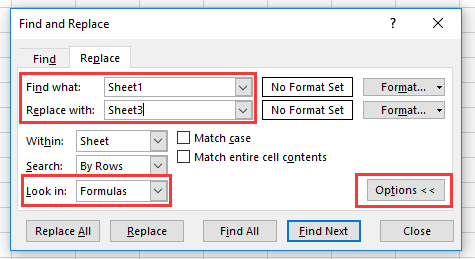
3. Clique em Substituir Tudo e todas as referências na seleção ou na planilha ativa serão substituídas pela nova.
1. Se você deseja mover as referências, basta deixar o campo Substituir por vazio na caixa de diálogo Localizar e Substituir.
2. Se você deseja localizar ou substituir caracteres ou referências em várias pastas de trabalho ou planilhas, pode aplicar a função avançada Localizar e Substituir do Kutools para Excel, que pode ajudá-lo de forma eficiente. Ele possui funcionalidade completa sem limitação por 30 dias, faça o download e experimente gratuitamente agora.
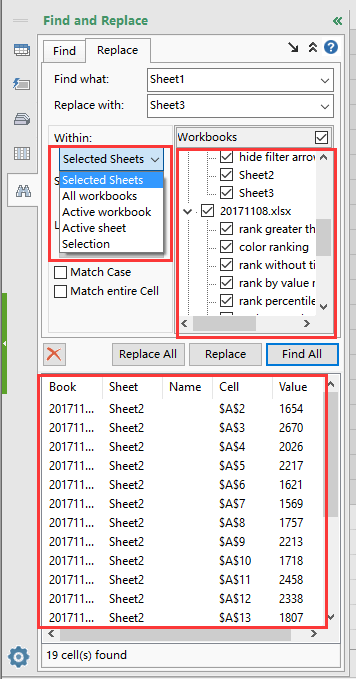
Melhores Ferramentas de Produtividade para Office
Impulsione suas habilidades no Excel com Kutools para Excel e experimente uma eficiência incomparável. Kutools para Excel oferece mais de300 recursos avançados para aumentar a produtividade e economizar tempo. Clique aqui para acessar o recurso que você mais precisa...
Office Tab traz interface com abas para o Office e facilita muito seu trabalho
- Habilite edição e leitura por abas no Word, Excel, PowerPoint, Publisher, Access, Visio e Project.
- Abra e crie múltiplos documentos em novas abas de uma mesma janela, em vez de em novas janelas.
- Aumente sua produtividade em50% e economize centenas de cliques todos os dias!
Todos os complementos Kutools. Um instalador
O pacote Kutools for Office reúne complementos para Excel, Word, Outlook & PowerPoint, além do Office Tab Pro, sendo ideal para equipes que trabalham em vários aplicativos do Office.
- Pacote tudo-em-um — complementos para Excel, Word, Outlook & PowerPoint + Office Tab Pro
- Um instalador, uma licença — configuração em minutos (pronto para MSI)
- Trabalhe melhor em conjunto — produtividade otimizada entre os aplicativos do Office
- Avaliação completa por30 dias — sem registro e sem cartão de crédito
- Melhor custo-benefício — economize comparado à compra individual de add-ins